Spis treści
Tato stránka obsahuje kompletní tipy pro odstraňování problémů s externím pevným diskem LaCie, které vám pomohou opravit a opravit rychlé blikání pevného disku LaCie . Pokud se váš pevný disk LaCie nezapne, berte to prosím v klidu!
Postupujte podle poskytnutých řešení na této stránce, abyste se tohoto problému zbavili a zařízení znovu fungovalo.
| Funkční řešení | Řešení problémů krok za krokem |
|---|---|
| Oprava 1. Obnovení dat | Spusťte software EaseUS a zvolte LaCie... Celý postup |
| Oprava 2. Blikání světla LaCie | Znovu připojte LaCie > Deaktivovat úsporu energie... Úplné kroky |
| Oprava 3. Opravte LaCie Not Turn On | Zkontrolujte napájecí kabel > Změnit port USB... Celý postup |
| Oprava 4. Opravte LaCie Not Show Up | 1. Naformátujte disk na NTFS; 2. Přiřadit písmeno jednotky... Úplné kroky |
| Oprava 5. Oprava LaCie nefunguje | 1. Aktualizujte ovladače disku; 2. Odinstalujte Universal... Úplné kroky |
LaCie je výrobce úložných zařízení. Vyrábí univerzální typy externích pevných disků, SSD, HDD a dokonce i služby síťových úložišť pro uživatele z celého světa pro ukládání jejich osobních souborů a firemních dat. Lidé jej vždy používají pro ukládání záloh. Díky obrovské úložné kapacitě je široce používán pro ukládání mnoha souborů, jako jsou fotografie a videa.
Externí pevný disk LaCie se stal mezi uživateli nadměrně oblíbený díky své vysoké kapacitě a rychlému výkonu. Podle komunity podpory LaCie a výsledků vyhledávání Google se však uživatelé externích pevných disků LaCie setkali s určitými problémy při používání externích pevných disků a interních pevných disků/SSD.
Zde si vezmeme LaCie Porsche Design jako příklad, který vám ukáže, jak řešit všechny typy problémů s externím pevným diskem bez ztráty dat.
Proč můj pevný disk Lacie rychle bliká
Normálně může mnoho problémů způsobit, že externí pevný disk nefunguje, nezapíná se nebo nefunguje správně. Poznání příčin vám pomůže okamžitě najít správná řešení. Zde jsou hlavní příčiny, proč vaše externí pevné disky LaCie nefungují:
- ⚔️Problematické spojení (mezi diskem a počítačem)
- 💼 Chyba RAW nebo neplatný souborový systém
- 🔤Konflikt písmen jednotky
- ⏺️ Nepřidělený externí pevný disk nebo žádný oddíl
- 🔒Nový disk není inicializován
- 🍂Ovladač disku je zastaralý
- 🕶️Disk se nezobrazuje v počítači
- 😈Virus, napadení malwarem
Odstraňování problémů: Pevný disk Lacie se nezapíná
Jak tedy opravíte, že se externí pevný disk LaCie nezapne nebo že indikátor pevného disku LaCie bliká, aniž byste přišli o data? Zde si vezmeme LaCie Porsche Design jako příklad, abychom vám ukázali, jak úspěšně opravit externí pevný disk LaCie z následujících problémů:
- #1. Ztráta dat externího pevného disku LaCie
- #2. Indikátor pevného disku LaCie bliká
- #3. Pevný disk LaCie se nezapíná
- #4. Pevný disk LaCie se nezobrazuje Windows
- #5. Externí pevný disk LaCie nereaguje
Všimněte si , že některé zde uvedené metody odstraňování problémů mohou způsobit problémy se ztrátou souborů, doporučuje se použít spolehlivého průvodce obnovou dat EaseUS Data Recovery Wizard , jak je znázorněno v prvním případě, abyste své soubory vynesli ze zařízení jako první. EaseUS Data Recovery Wizard je dobré vyzkoušet.
Nyní se pojďme naučit, jak opravit externí pevný disk LaCie, abyste mohli snadno vyřešit problémy s tím, že externí pevný disk nefunguje, nezapíná se a nezobrazuje chybu.
Případ 1. Opravte ztrátu dat na externím pevném disku LaCie pomocí softwaru pro obnovu dat
💡Platí pro: Skenujte externí pevný disk LaCie a obnovte ztracená data v důsledku mazání, formátování, RAW a dokonce i nepřístupné chyby.
Většinou, když váš externí pevný disk nebo interní pevný disk nefunguje nebo se nezobrazuje, je na prvním místě provést obnovu dat na zařízení. Mějte tedy na paměti toto:
- 1. Přestaňte zařízení používat, když na něm ztratíte data.
- 2. Požádejte o pomoc profesionální software pro obnovu dat.
Zde bychom vám rádi doporučili vyzkoušet software pro obnovu dat EaseUS – Data Recovery Wizard. Bez ohledu na to, co způsobuje ztrátu souborů na vašem disku, pokud Windows Disk Management dokáže detekovat váš disk, tento software může fungovat a pomoci.
Zde je podrobný průvodce, podle kterého můžete okamžitě obnovit data z externího pevného disku :
Video tutoriál
Krok 1. Pomocí správného kabelu USB připojte externí pevný disk k počítači. Spusťte EaseUS Data Recovery Wizard a v části Externí disky uvidíte svůj externí disk. Tento software podporuje všechny oblíbené značky externích disků, včetně WD, Seagate, Toshiba, LaCie, SanDisk, Samsung atd.
Vyberte externí pevný disk a poté klikněte na tlačítko „Vyhledat ztracená data“.

Krok 2. Jakmile se spustí proces skenování, software najde stále více ztracených a smazaných dat a zobrazí data ve výsledcích skenování. Obnovená data budou pěkně uspořádána. Můžete rychle najít cílové soubory/složky podle typu souboru nebo hledat ve vyhledávacím poli s přesným názvem souboru.

Krok 3. Můžete si prohlédnout soubory nalezené skenovacími algoritmy EaseUS Data Recovery Wizard. Poté vyberte soubory a klikněte na „Obnovit“. Abyste předešli přepsání dat, doporučujeme uložit obnovená data na jiný disk, než je původní disk Seagate.
💡 Tip: Data můžete obnovit na lokálních discích, externích pevných discích a také cloudovém úložišti.

Poté nezapomeňte uložit obnovené soubory a data na jiné zabezpečené zařízení, než zařízení znovu zprovozníte. Pokud váš počítač nedokáže detekovat externí pevný disk LaCie, postupujte podle níže uvedených tipů, aby byl detekovatelný jako první.
Případ 2. Opravte blikající kontrolku pevného disku LaCie
💡Platí pro: Oprava chyby rychlého blikání pevného disku LaCie kvůli problému s nestabilním napájením.
Chcete-li tento problém vyřešit, máte dvě možnosti:
1. Znovu připojte napájecí kabel LaCie
Pokud kontrolka napájení bliká, připojte napájecí kabel k externí jednotce a poté připojte napájecí zdroj do živé elektrické zásuvky. Pokud pevný disk LaCie bliká, ale nezobrazuje se, pokračujte dalšími díly.
2. Zakažte režim úspory energie v kořenovém rozbočovači USB
Krok 1. Nechte externí pevný disk LaCie připojený k počítači.
Krok 2. Stiskněte Windows + X nebo klikněte pravým tlačítkem na ikonu Windows a vyberte "Správce zařízení".
Krok 3. Vyhledejte a rozbalte řadiče Universal Serial Bus.
Krok 4. Klepněte pravým tlačítkem myši na "USB Root Bub" na externím pevném disku a vyberte "Vlastnosti".
Krok 5. Přejděte na kartu Řízení spotřeby a zrušte zaškrtnutí políčka „Povolit počítači vypnout toto zařízení, aby se šetřila energie“.
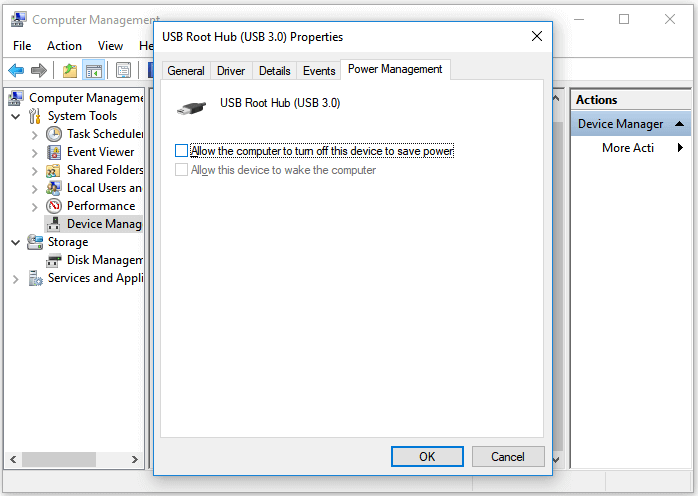
Poté restartujte počítač a znovu připojte externí pevný disk Lacie k počítači. Poté můžete zkontrolovat, zda pevný disk LaCie nezobrazuje Windows. Pokud se stále nezapíná, pokračujte ve čtení s opravami uvedenými v dalších částech.

Pevný disk se ve Windows nezobrazuje nebo není detekován? Přečtěte si, jak opravit
Nedělejte si starosti, pokud se váš pevný disk nezobrazuje v počítačích se systémem Windows. Někdy to může být problém s připojením. Přečtěte si více >>
Případ 3. Oprava pevného disku LaCie se nezapíná
💡Platí pro: Oprava problému s nezapínáním externího pevného disku LaCie kvůli problematickému připojení.
Někdy je problém „externí pevný disk se nezapne“ známý také jako „externí pevný disk se nezapne“. Kromě dvou výše uvedených metod uvedených v Případu 2 můžete také vyzkoušet následující tipy, aby se externí pevný disk LaCie zapnul a znovu zobrazil na vašem počítači:
Krok 1. Zkontrolujte, zda není poškozený napájecí kabel externího pevného disku.
Pokud ano, vyměňte nový napájecí kabel a znovu pevně připojte disk k počítači.
Krok 2. Pokud je napájecí kabel v pořádku, přepněte USB port a znovu připojte LaCie k vašemu PC.
Zkontrolujte, zda se disk zobrazuje nebo ne.
Krok 3. Pokud se disk po vyzkoušení všech portů USB na počítači vůbec nezobrazí, zkuste jej připojit k novému počítači.
Při každém opětovném připojení jednotky zkontrolujte, zda jsou kabely mezi externí jednotkou a počítačem správně a pevně připojeny.
Mnoho z nich prokázalo účinnost těchto oprav. Pokud je některá z metod užitečná při řešení problému rychlého blikání pevného disku LaCie, sdílejte ji na Facebooku, Twitteru, Instagramu a dalších platformách sociálních médií!
Případ 4. Pevný disk LaCie se nezobrazuje Windows
💡Platí pro: Oprava nezobrazování pevného disku LaCie, zjištěná chyba kvůli RAW nebo nepodporovanému systému souborů, konflikt písmen disku, chyba ztráty oddílu.
Protože příčiny nefunkčnosti externího pevného disku jsou složité, doporučujeme vám připojit externí pevný disk LaCie k počítači a otevřít Správa disků, abyste zkontrolovali jeho stav, abyste mohli postupovat podle příslušných metod, které jsou zde uvedeny pro nápovědu:
- LaCie se zobrazuje jako RAW nebo *Jiné, nepodporovaný systém souborů – formát pro resetování detekovatelné LaCie
- LaCie se zobrazuje jako nový svazek bez písmene jednotky – přiřaďte nové písmeno jednotky
- LaCie se zobrazí jako nepřidělené - Vytvořte nový svazek
Pojďme se zde řídit správnými opravami, které opraví a zajistí, aby váš externí pevný disk LaCie znovu fungoval.
#1. Naformátujte a resetujte externí pevný disk LaCie na detekovatelný (NTFS).
Krok 1. Klikněte pravým tlačítkem na "Tento počítač"/"Tento počítač" a vyberte "Spravovat".
Krok 2. Klikněte na "Správa disků", vyhledejte a klikněte pravým tlačítkem na oddíl externího pevného disku RAW a poté vyberte "Formátovat".
Krok 3. Vyberte NTFS jako systém souborů pro oddíl a potvrďte kliknutím na „OK“.

#2. Přiřaďte nové písmeno disku, aby se LaCie ukázal
Krok 1. Stiskněte současně "Windows" + "X" a vyberte a otevřete Správa disků.
Krok 2. Klepněte pravým tlačítkem myši na oddíl externího pevného disku a vyberte „Změnit písmeno a cestu disku…“.
Krok 3. Ve vyskakovacím okně klikněte na "Add" pro přiřazení písmene jednotky vašemu externímu disku LaCie.

#3. Vytvořte nový svazek na nepřiděleném externím pevném disku LaCie
Krok 1. Otevřete Správa disků a vyhledejte nepřidělené místo na externím pevném disku LaCie.
Krok 2. Klepněte pravým tlačítkem myši na nepřidělené místo a vyberte „Nový jednoduchý svazek“.
Krok 3. Přiřaďte disku nové písmeno jednotky, nastavte NTFS jako jeho souborový systém a klikněte na „Další“.
Krok 4. Podle pokynů na obrazovce vytvořte nový oddíl na externím pevném disku LaCie a dokončete kliknutím na „Dokončit“.

Bonus Case: Zařízení LaCie se zobrazuje jako No Media
Pokud se na externím pevném disku LaCie nebo jiném USB zobrazí No Media ve Správě disků , můžete toho udělat méně. Jediné, co můžete udělat, je vrátit se k případu 5 a aktualizovat ovladač zařízení. Potom zkuste změnit písmeno jednotky ve Správě disků a naformátujte ji na NTFS.
Pokud žádný z těchto tipů nefunguje, je vaším posledním pokusem odnést disk do centra pro opravu disků, kde vám pomohou.
Případ 5. Externí pevný disk LaCie nefunguje/nereaguje
💡Platí pro : Oprava externího nebo interního pevného disku LaCie, který nefunguje nebo reaguje na chybu kvůli zastaralému ovladači.
#1. Aktualizujte ovladač externího pevného disku LaCie
Krok 1. Nechte externí pevný disk LaCie připojený k počítači.
Krok 2. Klikněte na "Start" a napište devmgmt.msc pro otevření "Správce zařízení".
Krok 2. Rozbalte "Diskové jednotky", klepněte pravým tlačítkem na externí pevný disk LaCie a vyberte "Aktualizovat ovladač".

Restartujte počítač a poté zkontrolujte, zda se nějaké zařízení nezobrazuje jako nerozpoznané.
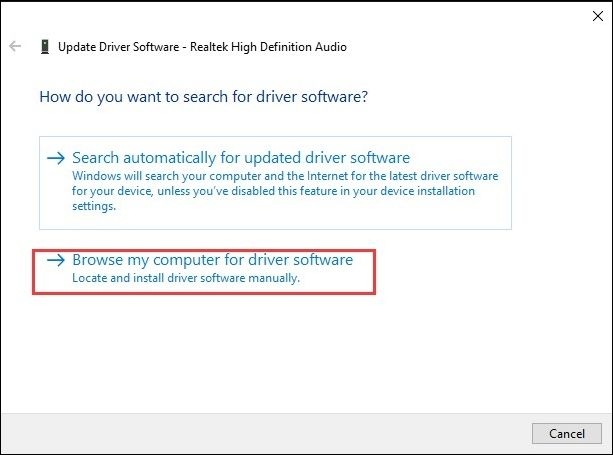
Jak aktualizovat ovladače v systému Windows 11
Zajímá vás, jak aktualizovat ovladače na Windows 11? Tento článek vás provede tím, jak používat a opravovat ovladače; pokračujte ve čtení a dozvíte se více! Přečtěte si více >>
#2. Odinstalujte ovladače Universal BUS Controllers' Drivers
Krok 1. Připojte externí pevný disk LaCie k PC a Otevřete Správce zařízení.
Krok 2. Rozbalte řadiče sběrnice Universal Serials Bus a klepněte pravým tlačítkem na každý rozbočovač USB a vyberte „Odinstalovat zařízení“.
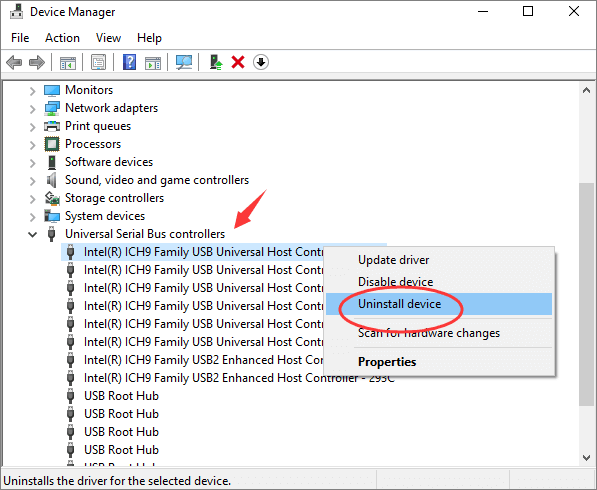
Krok 3. Poté restartujte počítač a systém Windows je automaticky aktualizuje a znovu nainstaluje.
Poté můžete zkontrolovat, zda je váš disk LaCie detekovatelný počítačem.
Abych to shrnul
Na této stránce jsme uvedli možné příčiny problému s rychlým blikáním pevného disku LaCie a uvedli jsme 7+ tipů pro odstraňování problémů s externím pevným diskem Lacie, které vám pomohou s tím, že se pevný disk LaCie nezapne, nezobrazuje, neodpovídá a dokonce ani nerozpozná disk. do normálního stavu.
Všimněte si, že bez ohledu na to, jakou metodu máte tendenci zkoušet, nezapomeňte nejprve použít software pro obnovu dat EaseUS ke skenování a obnově všech vašich cenných souborů z disku do jiného zabezpečeného umístění.
Časté dotazy k rychlému blikání pevného disku Lacie
Zde jsou 4 další otázky týkající se rychlého blikání pevného disku LaCie. Odpovědi najdete zde.1. Proč kontrolka pevného disku rychle bliká?
Kontrolka aktivity na zdravém externím pevném disku nebo USB flash disku by měla během dne opakovaně blikat a zhasínat. Jednotka se zapisuje a čte, když kontrolka zařízení nepřetržitě bliká, což indikuje přenos souborů, provádění programu atd.
2. Proč kontrolka externího pevného disku bliká, ale nefunguje?
Restartování počítače často řeší problémy, jako je blikání kontrolky externího pevného disku, které však není rozpoznáno. Než budete pokračovat, odpojte externí pevný disk od počítače. Dále vypněte počítač alespoň na minutu. Poté zapněte počítač a znovu připojte externí pevný disk.
3. Proč můj externí pevný disk na mém Macu bliká?
Tento problém může způsobit poškození kabelu USB nebo FireWire, které obvykle brání fungování externího disku. Pokud tedy kontrolka na externím úložném zařízení Mac bliká, ale nefunguje, zvažte vypnutí kabelu USB.
4. Co znamená světlo LaCie?
Wi-Fi LED ukazuje, zda gadget LaCie Fuel aktuálně vysílá bezdrátově. LaCie Fuel Wi-Fi se spouští s modrým bliknutím. LaCie Fuel Wi-Fi je aktivní a je k dispozici, když má plnou modrou barvu.
Powiązane artykuły
-
Opravte/opravte nepřidělený externí pevný disk bez ztráty dat
/2024/10/25
-
[Vyřešeno] USB flash disk nezobrazuje data, soubory a složky
/2024/10/17
-
Vyřešte chybu 0x800f020b Windows Update ve Windows 10/11
/2024/11/06
-
Opravy typu souborového systému je RAW, nástroj CHKDSK není k dispozici pro jednotky RAW
/2024/10/24